Komprese obrázků ve Wordu: Moje nejoblíbenější triky pro zmenšení velikosti souboru Wordu
Pokud jste se někdy pokusili odeslat dokument Wordu plný fotografií ve vysokém rozlišení, pravděpodobně znáte ten problém: otevírání souboru trvá věčnost, nebo, co je horší, váš e-mail se vrátí zpět, protože příloha je příliš velká. Zažil jsem to – stisknutím tlačítka Odeslat jsem se setkal s tou obávanou zprávou, že velikost souboru překračuje limit.
Tehdy jsem si uvědomil, že učení se, jak komprimovat obrázky ve Wordu Nebyl to jen pěkný trik, ale skutečný zachránce. Ať už jste student, který odevzdává úkoly, profesionál připravující zprávy, nebo jen někdo, kdo sdílí rodinné fotografie v souboru Wordu, znalost toho, jak zmenšit velikost všech obrázků ve Wordu, vám může ušetřit čas, stres a úložný prostor.

- SEZNAM PRŮVODCE
- Část 1. Proč potřebujeme zmenšit velikost souboru ve Wordu
- Část 2: Jak komprimovat obrázky ve Wordu
- Část 3: Nejlepší alternativa pro kompresor obrázků ve Wordu
- Část 4: Která metoda je lepší
- Část 5: Tipy, jak udržet vaše slovo lehké
- Část 6: Často kladené otázky
Část 1. Proč potřebujeme zmenšit velikost souboru ve Wordu
Zde jsou některé z nejčastějších důvodů, proč lidé hledají optimalizaci dokumentů Wordu:
• Pomalý výkon dokumentu: Velké soubory Wordu plné obrázků se mohou zpožďovat nebo dokonce pádovat. Nikdo si neužívá čekání na načtení souboru, když má uzávěrku.
• Limity pro přílohy e-mailů: Mnoho poskytovatelů e-mailových služeb omezuje velikost příloh na 25 MB. Několik nekomprimovaných obrázků vás může tento limit rychle překročit. Pro úspěšné odeslání souboru s přílohou z Wordu je tedy potřeba... komprimovat obrázky pro to nejdřív.
• Optimalizace cloudového úložiště: Služby jako Disk Google nebo OneDrive mají omezené bezplatné úložiště. Lehčí dokument vám pomůže ušetřit místo.
• Efektivita spolupráce: Když sdílíte soubor se spolužáky, kolegy nebo klienty, rychlejší nahrávání/stahování usnadní život všem.
Stručně řečeno, komprese fotografií ve Wordu má za cíl udržet věci hladké a jednoduché.
Část 2: Jak komprimovat obrázky ve Wordu
Microsoft Word má vestavěnou funkci pro kompresi obrázků bez ztráty kvality (příliš velké). Obvykle to dělám takto:
Otevřete dokument Wordu
Začněte otevřením souboru aplikace Word, který obsahuje obrázky, které chcete komprimovat. Nebo klikněte na prázdný soubor aplikace Word a poté na kartu Vložit v horní části vyberte možnost Vložit, abyste načetli obrázky, které chcete komprimovat, ze zařízení nebo z online obrázků.
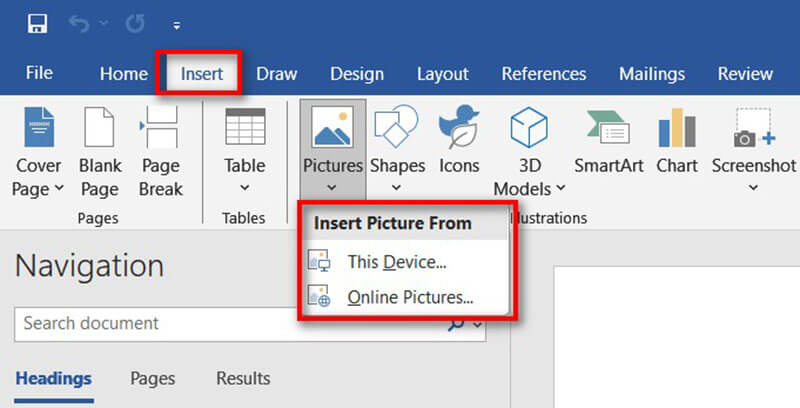
Vyberte obrázek
Klikněte na libovolný obrázek v dokumentu. Tím se aktivuje karta Formát obrázku v horní části aplikace Word.
Spropitné: Pro přístup k nastavení komprese stačí vybrat pouze jeden obrázek – i když chcete komprimovat všechny obrázky.
Jakmile je obrázek vybrán, podívejte se na horní pás karet a klikněte na Formát obrazu (někdy nazývané Formát v závislosti na vaší verzi Wordu).
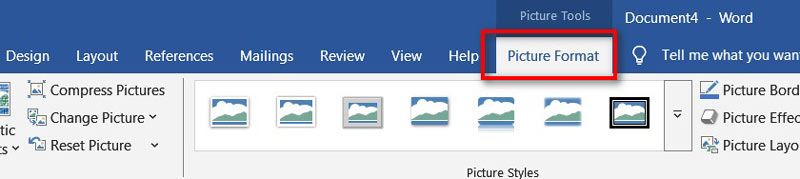
Klikněte na Komprimovat obrázky
V Upravit ve skupině karet Formát obrázku klikněte na Komprimovat obrázky.
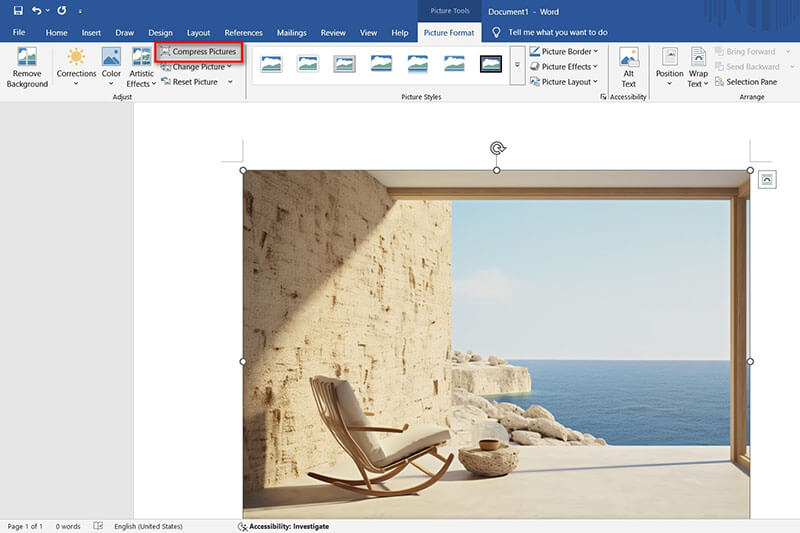
Objeví se dialogové okno s několika možnostmi.
Zde je to, co uvidíte v dialogovém okně:
• Platí pouze pro tento obrázek:
Nezaškrtnuto: Komprimuje všechny obrázky v dokumentu.
Zaškrtnuto: Komprimuje pouze vybraný obrázek.
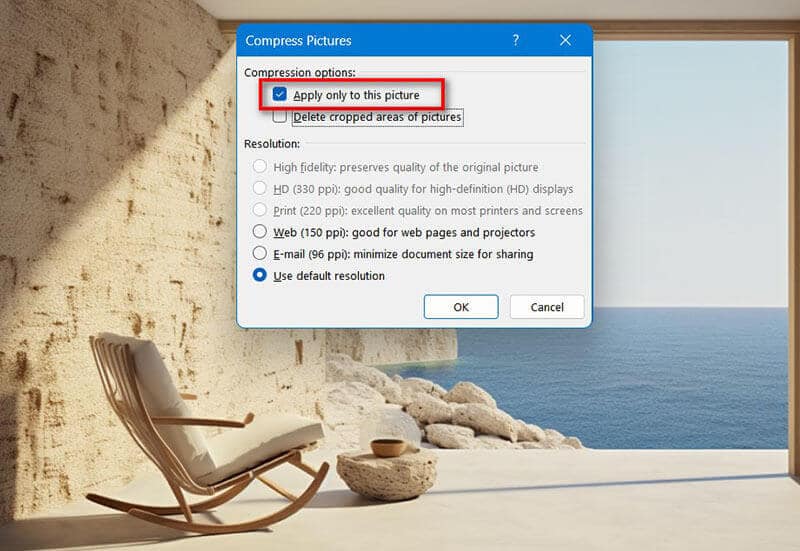
• Odstranění oříznutých oblastí obrázků:
Zaškrtnuto: Odstraní skryté části oříznutých obrázků. Tím se ušetří místo.
• Možnosti rozlišení:Vyberte rozlišení podle toho, jak plánujete dokument používat:
E-mail (96 ppi) – Nejmenší velikost souboru, vhodná pro sdílení.
Web (150 ppi) – Vyvážená kvalita a velikost.
Tisk (220 ppi) – Vysoká kvalita tisku.
HD (330 ppi) – Nejlepší kvalita, největší velikost souboru.
Spropitné: Pro školní projekty nebo sdílení e-mailů obvykle postačí e-mailové nebo webové rozlišení.
Uložte si dokument
Jakmile vyberete nastavení, klikněte na OK. Word obrázky komprimuje na základě vašich voleb.
Uložte soubor, aby se změny projevily. Všimnete si, že soubor je nyní menší a snadněji se s ním pracuje.
Uložit komprimované obrázky
Pokud chcete uložit všechny komprimované obrázky ze souboru Word do počítače, stačí kliknout pravým tlačítkem myši na obrázek a poté vybrat možnost Uložit jako obrázek. Poté bude umístěn do vaší lokální cílové složky.
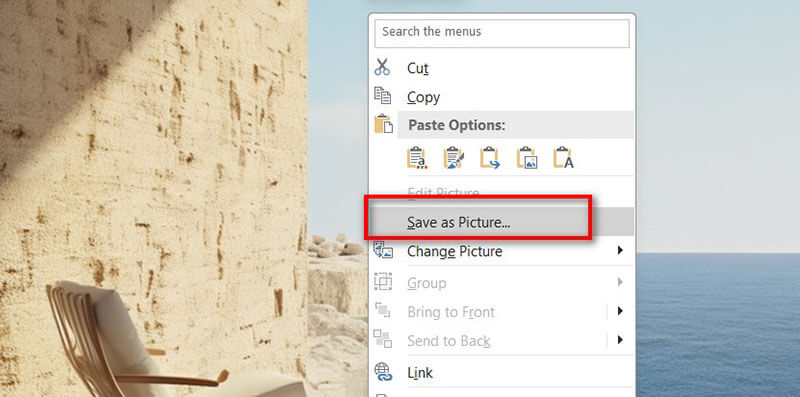
Z mé zkušenosti to funguje dobře pro jednorázové dokumenty, zejména pokud se chystáte komprimovat obrázky z Wordu pro e-mail. Existují však určitá omezení: ne vždy můžete dávkově zpracovávat velké množství obrázků a komprese není tak silná jako u specializovaných nástrojů.
Část 3: Nejlepší alternativa pro kompresor obrázků ve Wordu
Když mi vestavěné funkce Wordu nestačí, často přecházím na online nástroj, jako je ArkThinker Kompresor obrázků online.
Co je online kompresor obrázků ArkThinker?
Jedná se o webový nástroj určený ke zmenšení obrázků a zároveň k jejich zachování ostrosti. Na rozdíl od výchozí komprese ve Wordu nabízí ArkThinker větší kontrolu a funguje dobře pro více obrázků najednou.
Klíčové vlastnosti
• Zdarma k použití bez nutnosti instalace softwaru.
• Podporuje více formátů (JPEG, PNG, GIF atd.).
• Dávková komprese pro několik fotografií najednou.
• Zachovává kvalitu obrazu a zároveň drasticky zmenšuje velikost.
• Funguje přímo ve vašem prohlížeči (Windows, Mac nebo i mobilní zařízení).
Kroky k použití online kompresoru obrázků ArkThinker:
Navštivte ArkThinker ve svém prohlížeči
Ať už lenošíte s notebookem nebo prohlížíte stránky v telefonu, stačí otevřít prohlížeč a přejít na ArkThinker Kompresor obrázků onlineŽádné instalace, žádné potíže a vše je přímo na webu, připravené, kdykoli budete potřebovat.
Nahrajte své obrázky
Klepněte na Přidat soubory na začátek tlačítko, nebo pokud máte chuť předvést své dovednosti v oblasti drag-and-drop, můžete soubory JPG nebo PNG vložit přímo do pole pro nahrání.
Můžete nahrát až 40 obrázků najednou, pokud každý z nich má méně než 5 MB. Ideální, když potřebujete zmenšit celou dávku!
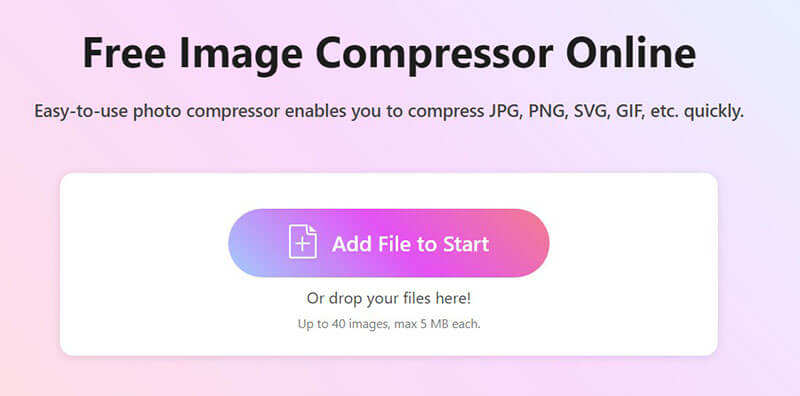
Komprimujte a stahujte obrázky
Není potřeba žádných dalších kliknutí a tento bezplatný online nástroj to udělá automaticky. Jakmile jsou vaše obrázky komprimované, máte dva způsoby, jak je získat:
• Stáhněte si každý jednotlivě
• Nebo udeřit Stáhnout vše abych je všechny sbalil do úhledného ZIP souboru
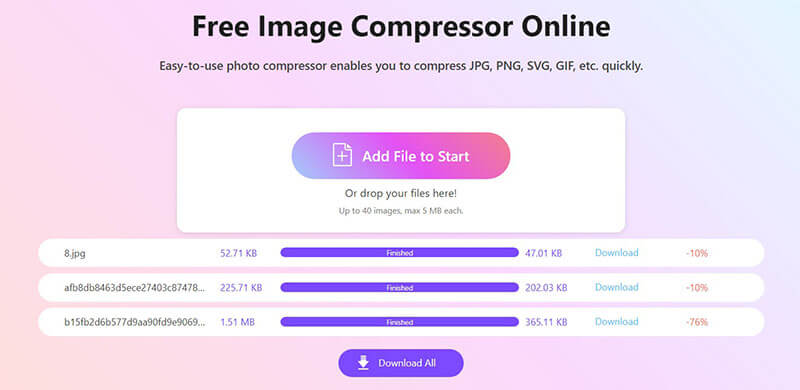
V mém testu se fotografie o velikosti 5 MB zmenšila na méně než 1 MB bez znatelného poklesu kvality. To je velké vítězství, pokud chcete rychle zmenšit velikost souboru Wordu.
Část 4: Která metoda je lepší
Zde je rychlé srovnání založené na mých osobních testech:
Pro mě je Word skvělý, když spěchám, ale pokud pracuji na velkém projektu (jako je skupinová zpráva plná grafů a fotografií), ArkThinker je bezpochyby nejlepší online kompresor obrázků pro Word.
| Vestavěná komprese ve Wordu | VS | ArkThinker Kompresor obrázků online |
|---|---|---|
| 5,2 MB JPG | Velikost testovacího obrázku | 5,2 MB JPG |
| 2,8 MB | Výstupní velikost | 0,9 MB |
| Okamžité (ale jeden dokument po druhém) | Čas odebraný | ~5 sekund na dávku |
| Ne | Dávková konverze | Ano |
| Dobré, při nízkém rozlišení mírně rozmazané | Zachována kvalita | Vynikající, téměř žádná viditelná ztráta |
| Rychlé opravy ve Wordu | Nejlepší pro | Velké projekty, více obrázků, vyšší komprese |
Část 5: Tipy, jak udržet vaše slovo lehké
I s kompresí vám několik návyků může pomoci vyhnout se nafouknutí souborů:
• Používejte komprimované formáty: JPEG obvykle zabírá méně místa než PNG. Pokud máte PNG nebo jiné typy obrázků, stačí převést obrázek do JPG za prvé.
• Vyhněte se kopírování a vkládání snímků obrazovky: Místo toho je uložte jako soubory a vložte je. Snímky obrazovky často obsahují zbytečná metadata.
• Použijte propojené obrázky: Pokud nepotřebujete, aby obrázky upravovali ostatní, propojení namísto vkládání může ušetřit spoustu místa.
• Komprimujte za pochodu: Nečekejte na poslední chvíli. Obrázky komprimujte co nejdříve, aby se s nimi dalo lépe pracovat.
Část 6: Často kladené otázky
Zničí komprese fotografií ve Wordu kvalitu?
Ne nutně. Pokud zvolíte vyšší rozlišení, rozdíl sotva poznáte.
Mohu komprimovat všechny obrázky ve Wordu najednou?
Ano! Při použití nástroje Komprimovat obrázky ve Wordu stačí zrušit zaškrtnutí políčka Použít pouze na tento obrázek.
Je online kompresor obrázků ArkThinker bezpečný?
Ano, zpracovává soubory online a neukládá vaše obrázky trvale.
Jak komprimuji obrázky z Wordu pro e-maily?
Před vložením obrázků buď použijte vestavěnou kompresi Wordu, nebo je komprimujte pomocí ArkThinker.
Závěr
Velké soubory Wordu mohou být otravné – pomalu se otevírají, obtížně se odesílají e-mailem a zabírají hodně místa. Naštěstí se naučíte, jak… komprimovat obrázky ve Wordu (nebo použití nástroje jako ArkThinker Image Compressor Online) to hodně usnadňuje.
Pokud potřebujete jen rychlé řešení, vestavěná funkce Wordu vám pomůže bez větších starostí zmenšit velikost souboru Wordu. Pokud ale chcete silnější kompresi, dávkové zpracování a lepší kvalitu, je ArkThinker chytřejší volbou.
Až příště budete mít problém s objemným souborem, vyzkoušejte ArkThinker a budete se divit, proč jste nezačali dříve!
Co si myslíte o tomto příspěvku? Kliknutím ohodnotíte tento příspěvek.
Vynikající
Hodnocení: 4.8 / 5 (na základě 477 hlasy)


